PyCharm高效配置大揭秘:REST API项目的快速搭建
发布时间: 2024-12-11 11:24:05 阅读量: 3 订阅数: 7 


PyCharm配置Python环境:快速入门指南.txt
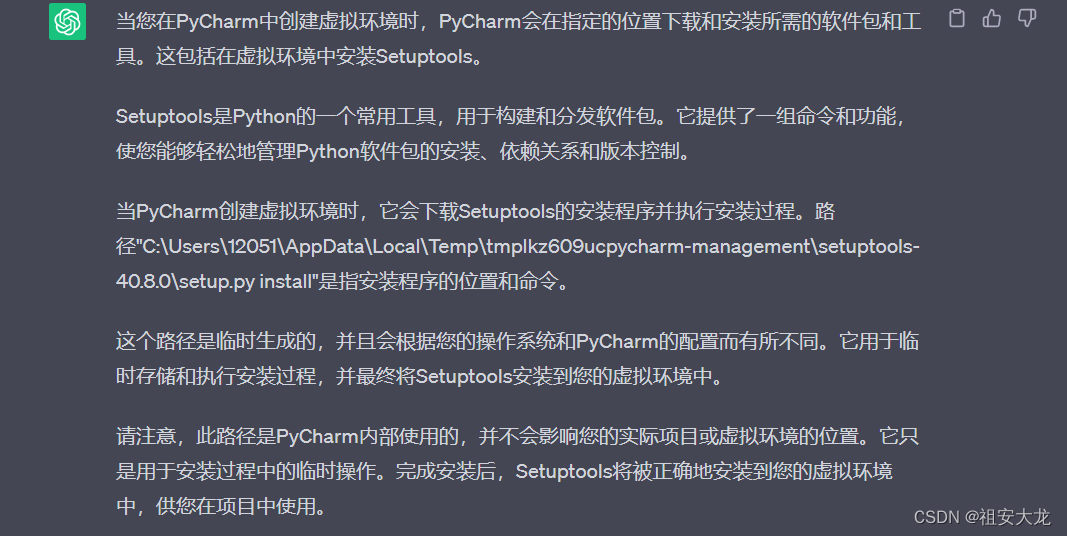
# 1. PyCharm简介及项目搭建基础
PyCharm是由JetBrains公司开发的一款针对Python语言的集成开发环境(IDE)。它提供了代码自动完成、重构、测试、调试以及Web开发工具等功能,极大地方便了Python开发者。在本章节中,我们将详细介绍PyCharm的基本使用方法,并搭建一个基础的Python项目。
## PyCharm简介
PyCharm自2010年首次发布以来,就凭借其丰富的功能和良好的用户体验成为了Python开发者的首选IDE。它支持多种Python解释器,可以轻松处理大型项目,并且内置了对多种Web框架的支持。PyCharm社区版是免费的,而专业版则提供了更多高级功能。
## 项目搭建基础
1. **下载与安装**:首先需要从JetBrains官网下载PyCharm并根据自己的操作系统进行安装。
2. **新建项目**:启动PyCharm后,选择“Create New Project”来创建一个新项目。PyCharm会提示我们选择项目的位置和Python解释器。
3. **项目结构搭建**:完成项目创建后,PyCharm会自动创建一个标准的Python项目结构,包括源代码目录、测试目录等。在此基础上,我们可以开始编写代码和管理项目。
通过上述步骤,我们可以快速搭建起一个Python项目的骨架,为后续的开发工作打下基础。接下来,我们将进一步深入PyCharm的高级功能,优化我们的开发流程。
# 2. PyCharm环境配置
## 2.1 PyCharm的基本设置
### 2.1.1 用户界面的定制
PyCharm作为一种流行的集成开发环境(IDE),它提供了高度可定制的用户界面来适应不同的开发需求和偏好。用户可以通过自定义主题、布局和快捷键来个性化自己的开发环境。
首先,访问`File` > `Settings` > `Appearance & Behavior` > `Appearance`,在这里可以更改整个IDE的主题,例如将默认的Darcula主题更改为IntelliJ或Windows主题。更改主题后,IDE的外观将立即更新,包括颜色方案和字体样式。
其次,用户界面布局可以通过`File` > `Settings` > `Appearance & Behavior` > `UI Options`进一步优化。例如,用户可以选择工具栏是否显示,编辑器选项卡的位置,以及项目窗口的布局方式。
为了提高效率,PyCharm也允许用户定制快捷键。进入`File` > `Settings` > `Keymap`,在这里用户可以搜索特定的操作,并为它们分配自定义的快捷键组合。此外,还可以从预设的键映射方案中选择一个,以适应特定的开发习惯,例如Eclipse或者Visual Studio的快捷键方案。
最后,通过`File` > `Settings` > `Editor` > `General` > `Editor Tabs`,用户可以调整编辑器标签页的各种行为,比如显示编辑器标签页的顺序,以及是否启用标签页的自动隐藏功能。
### 2.1.2 代码编辑器的高级设置
PyCharm的代码编辑器是开发中使用频率最高的部分之一,因此其高级设置对于提高编码效率和代码质量至关重要。代码编辑器的高级设置主要包含代码辅助、显示设置、代码风格和代码分析几个方面。
在代码辅助方面,PyCharm提供了智能代码完成、实时代码检查、代码自动修正等功能。进入`File` > `Settings` > `Editor` > `General` > `Code Completion`,可以调整代码完成的触发延迟时间和自动弹出时间。而在`Editor` > `Inspections`里,可以自定义启用或禁用特定的代码检查规则,以适应项目特定的编码标准。
显示设置允许用户调整代码的视觉呈现,包括字体大小、颜色方案、显示行号和缩进线等。这些设置在`Editor` > `Font`和`Editor` > `Color Scheme`中可以找到,并且可以直接通过快捷键`Ctrl + mouse scroll`在编辑器中调整字体大小。
代码风格的设置对于确保代码的一致性和可读性至关重要。在`Editor` > `Code Style`中,可以设置缩进大小、空格或制表符的使用、命名规则等。还可以导入和导出代码样式方案,以保持团队内部代码风格的一致性。
代码分析的功能可以通过`Editor` > `Inspections`开启,这个功能能够帮助开发者发现潜在的代码问题,例如未使用的变量、空的代码块等。同时,`Editor` > `General` > `Auto Import`的设置可以配置自动导入行为,以提高编码时的便捷性。
代码编辑器的高级设置实际上大大增强了开发的效率和体验,让开发者能够更专注于代码逻辑本身。通过一系列细致的配置,可以使PyCharm成为每个开发者量身定制的开发工具。
## 2.2 Python解释器和虚拟环境
### 2.2.1 安装和管理Python解释器
Python解释器是运行Python代码的核心组件,而在PyCharm中,可以很方便地安装和管理不同版本的Python解释器。正确的解释器配置对于开发Python项目至关重要,因为它决定了项目的运行环境和依赖库的安装位置。
首先,要安装一个新的Python解释器,可以在`File` > `Settings` (对于Mac用户是`PyCharm` > `Preferences`) > `Project: YourProjectName` > `Project Interpreter`中找到。点击右侧的齿轮图标,选择`Add`。这时会打开一个窗口,允许用户选择“System Interpreter”来使用系统中已经安装的Python解释器,或者选择“Virtualenv Environment”来创建一个新的虚拟环境。
在安装解释器时,PyCharm会列出系统上可用的所有Python解释器,并允许用户选择一个安装。如果需要安装的Python版本不在列表中,可以使用“Download”选项从Python官方网站下载并安装新的解释器。
一旦解释器被添加到项目中,PyCharm会自动识别和列出解释器中安装的所有包。通过`Project Interpreter`窗口,用户可以安装、卸载或更新包。此外,PyCharm还会跟踪项目中使用到但未安装的包,并在`Available Packages`标签页显示这些包。用户只需点击`Install Package`按钮,即可安装需要的包。
管理Python解释器还涉及到创建和配置虚拟环境。虚拟环境是一个隔离的Python环境,可以避免不同项目之间的包冲突。在PyCharm中,每个项目都可以有自己的虚拟环境。新建一个虚拟环境通常是一个简单的过程,在`Project Interpreter`窗口中选择“Virtualenv Environment”,然后选择新环境的位置和基础解释器。
### 2.2.2 虚拟环境的创建与配置
创建虚拟环境是Python开发中的一个常见实践,因为它有助于将项目依赖隔离开来,确保开发环境的干净和一致性。PyCharm为用户提供了直观的界面来创建和管理虚拟环境。
在PyCharm中,创建一个新的虚拟环境只需在`Project Interpreter`窗口中点击右上角的齿轮图标,然后选择`Add`。接下来,选择创建`Virtualenv Environment`,然后指定环境的位置以及基础解释器。
虚拟环境创建完成后,可以在`Project Interpreter`列表中看到新创建的环境。此时,PyCharm会自动使用该环境作为项目运行和调试的解释器。如果需要更改项目使用的解释器,可以在`Project Interpreter`界面中选择另一个环境并点击`OK`。
一旦虚拟环境被激活,PyCharm会显示一个绿色的箭头图标,这表示虚拟环境正在使用中。为了便于管理,PyCharm还提供了环境的开关选项,可以在不同的虚拟环境之间快速切换。这在需要测试不同环境下的代码兼容性时尤其有用。
虚拟环境的配置还可以在项目级别进行。在`File` > `Settings` > `Project: YourProjectName` > `Python Interpreter`中,用户可以配置多个解释器,为不同的运行/调试配置选择不同的解释器,并且可以管理不同解释器下的包版本。
除了PyCharm提供的图形界面工具外,用户还可以使用命令行工具手动创建虚拟环境。这可以通过Python的`venv`模块或`virtualenv`第三方库完成。创建完毕后,可以手动在PyCharm中添加该环境,并导入配置。
PyCharm虚拟环境的配置和管理功能极大地提高了Python开发的效率,使开发者能够轻松切换环境,管理项目依赖,并确保开发环境的干净和一致性。
## 2.3 插件与工具链集成
### 2.3.1 必备插件安装与管理
PyCharm作为一个功能丰富的IDE,提供了庞大的插件生态系统,允许用户根据个人或团队的需求来扩展其功能。为了获得最佳的开发体验,安装和管理必要的插件是不可或缺的步骤。
在PyCharm中安装插件非常简单。用户可以通过`File` > `Settings` (在Mac上是`PyCharm` > `Preferences`) > `Plugins`访问插件管理界面。在该界面的顶部,有一个搜索框可以搜索和发现新的插件。找到感兴趣的插件后,点击`Install`按钮即可进行安装。
安装插件后,通常需要重启PyCharm以使插件生效。在插件安装界面,可以查看到所有已经安装的插件,并通过点击`Disable`或`Uninstall`按钮来管理这些插件。
对于日常开发来说,有几类插件是非常有用的。首先是代码质量管理类插件,例如`SonarLint`,它可以帮助开发者实时发现代码中的潜在问题。其次是生产效率类插件,例如`Rainbow Brackets`可以提供不同颜色的括号匹配,而`Key Promoter X`可以帮助用户将常用的操作记住快捷键。最后是版本控制插件,如`GitToolBox`,可以提供更丰富的Git功能。
管理插件时,用户需要注意插件之间的兼容性问题,因为某些插件可能会有依赖关系,或者与其他插件冲突。在插件界面中,可以查看插件的详细信息和版本更新日志,这对于选择合适的插件版本和保持插件最新非常重要。
### 2.3.2 版本控制工具的集成
PyCharm为版本控制工具提供了强大的集成支持,它原生支持Git、GitHub、Subversion等主流版本控制系统。集成版本控制工具,可以让开发者在IDE内直接进行版本控制相关的操作,无需切换到外部命令行或客户端。
在PyCharm中集成版本控制工具首先需要安装对应的插件。比如对于Git,通常在安装PyCharm时就会默认安装好Git插件。如果没有安装,可以在`File` > `Settings` (在Mac上是`PyCharm` > `Preferences`) > `Plugins`中搜索并安装。
成功集成版本控制工具后,PyCharm会在主界面的侧边栏提供一个`Version Control`的视图,这里显示了所有与版本控制相关的操作选项。用户可以通过这个视图进行代码提交、版本比较、代码审查等操作。
对于Git而言,通常会在`File` > `Settings` > `Version Control`下配置Git的路径和全局ignore文件。一旦配置完成,用户可以在项目的根目录右键选择`Git`来执行各种版本控制命令。
为了更好地管理代码变更,PyCharm还提供了`Local History`功能。这是一个本地的版本控制系统,它可以追踪项目中的文件变化,并允许用户回滚到之前的版本。这个功能在没有外部版本控制服务器时尤为有用。
集成版本控制工具到PyCharm中,大大增强了开发者的工作流程。开发者可以在IDE中完成从代码编辑、版本提交到代码审查的完整开发周期,从而提高生产力并减少外部工具的依赖。
```mermaid
flowchart LR
A[开始版本控制集成] --> B[安装版本控制插件]
B --> C[配置版本控制路径和设置]
C --> D[使用IDE进行版本控制操作]
D --> E[利用Local History进行代码变更管理]
```
从上面的流程图可以看出,PyCharm集成版本控制工具的流程是线性和递进的,每个步骤都是下一步的基础,最终形成一个完整的版本控制工作流。
在实际的项目开发中,熟练使用PyCharm提供的版本控制工具集成,不仅可以提高开发效率,还可以帮助团队成员之间更好地协作和沟通。通过集成的版本控制系统,开发者可以更加轻松地跟踪代码的变更历史,确保每次提交都是准确和有价值的。
# 3. REST API项目快速搭建
## 3.1 REST API项目结构解析
### 3.1.1 资源路由的规划
在设计REST API时,资源路由的规划至关重要。一个好的路由设计应该直观且易于理解,能够清晰地表达应用程序中资源之间的关系。RESTful架构的核心概念之一就是无状态的通信,这要求所有的状态信息都应由客户端保存。因此,设计路由时需要遵循HTTP协议中定义的方法,如GET用于获取资源,POST用于创建资源,PUT用于更新资源,DELETE用于删除资源。
路由设计应该遵循以下最佳实践:
- 使用复数名词表示资源集合,如`/users`表示用户列表。
- 使用单数名词表示单个资源,如`/user/1`表示ID为1的用户。
- 使用子路径表示资源之间的关系,如`/users/1/orders`表示用户1的订单列表。
此外,避免在URL中使用动词,而是通过HTTP方法来表达动作。例如,不要使用`/users/getAll`这样的路径,而是使用`GET /users`。
### 3.1.2 数据库模型的设计
REST API通常需要与数据库进行交互,存储和检索数据。设计数据库模型是创建REST API的重要步骤之一。设计时需要考虑以下因素:
- **关系和规范化**:确定资源之间的关系,并根据需要规范化数据库以避免数据冗余。
- **数据类型和约束**:为每个字段定义合适的数据类型,并设置必要的约束,如非空、唯一性和外键约束。
- **索引**:为经常用于查询的字段创建索引,以提高查询性能。
- **扩展性**:设计时应该考虑未来可能的变化,比如需求变更或数据量的增长。
在设计完数据库模型后,我们可以使用迁移工具来创建表和索引。迁移工具可以是一个简单的脚本,也可以是一个管理工具,如Flask-Migrate,它提供了与Alembic迁移框架的集成,允许开发者使用SQLAlchemy ORM工具进行数据库迁移。
## 3.2 使用Flask框架开发REST API
### 3.2.1 Flask基础设置与快速入门
Flask是一个轻量级的Python Web框架,非常适合快速开发REST API。要开始使用Flask,首先需要安装Flask包:
```shell
pip install flask
```
创建一个简单的Flask应用程序涉及以下步骤:
1. 导入Flask类并创建一个实例。
2. 定义路由和视图函数。
3. 运行Flask服务器。
下面是一个简单的Flask应用示例:
```python
from flask import Flask
app = Flask(__name__)
@app.route('/')
def hello_world():
return 'Hello, World!'
if __name__ == '__main__':
app.run(debug=True)
```
### 3.2.2 RESTful接口的设计与实现
RESTful接口的设计重点在于利用HTTP方法表达操作,并通过路由映射到视图函数。每个视图函数都应该处理特定的业务逻辑,并返回相应的HTTP状态码。
以下是一个RESTful接口设计的例子,实现了用户资源的CRUD操作:
```python
from flask import Flask, jsonify, request, abort
from flask_sqlalchemy import SQLAlchemy
app = Flask(__name__)
app.config['SQLALCHEMY_DATABASE_URI'] = 'sqlite:///site.db'
db = SQLAlchemy(app)
class User(db.Model):
id = db.Column(db.Integer, primary_key=True)
username = db.Column(db.String(20), unique=True, nullable=False)
email = db.Column(db.String(120), unique=True, nullable=False)
def to_dict(self):
return {
"id": self.id,
"username": self.username,
"email": self.email
}
@app.route('/users', methods=['GET'])
def get_users():
users = User.query.all()
return jsonify([user.to_dict() for user in users])
@app.route('/users', methods=['POST'])
def create_user():
data = request.get_json()
if not data or not 'username' in data or not 'email' in data:
abort(400)
user = User(username=data['username'], email=data['email'])
db.session.add(user)
db.session.commit()
return jsonify(user.to_dict()), 201
@app.route('/users/<int:id>', methods=['GET'])
def get_user(id):
user = User.query.get_or_404(id)
return jsonify(user.to_dict())
@app.route('/users/<int:id>', methods=['PUT'])
def update_user(id):
user = User.query.get_or_404(id)
data = request.get_json()
user.username = data['username']
user.email = data['email']
db.session.commit()
return jsonify(user.to_dict())
@app.route('/users/<int:id>', methods=['DELETE'])
def delete_user(id):
user = User.query.get_or_404(id)
db.session.delete(user)
db.session.commit()
return jsonify({'message': 'User deleted'}), 204
if __name__ == '__main__':
app.run(debug=True)
```
通过本章节的介绍,我们已经初步搭建了一个REST API项目的基础结构。下一章将深入探讨项目代码的组织与测试,确保我们能够构建出可维护和高质量的REST API。
# 4. ```
# 第四章:PyCharm调试与性能优化
## 4.1 调试工具的高级使用
### 4.1.1 调试窗口和断点的设置
在PyCharm中,调试是一个非常重要的功能,它可以帮助开发者快速定位和修复代码中的错误。高级调试功能的使用可以显著提高开发效率。首先,我们需要了解如何在PyCharm中设置断点。断点是调试过程中一个关键的概念,它允许开发者在代码的特定行暂停执行,以便检查程序的状态。
在PyCharm的代码编辑器中,你可以通过点击行号旁边的区域来设置或取消设置断点。当程序运行到这一行时,它会自动暂停,此时可以查看和修改变量的值,逐步执行代码,或者查看调用栈信息。
### 4.1.2 变量观察与运行时数据分析
当程序在断点处暂停后,PyCharm提供了一个强大的变量观察窗口,可以显示当前作用域内所有变量的值和类型。此外,还可以通过表达式观察窗口对特定表达式进行计算和监视。
在调试过程中," Evaluate Expression" 功能允许用户临时评估任意表达式,并在运行时修改变量的值。这对于理解程序状态和测试不同的代码分支非常有用。
## 4.2 性能分析与代码优化
### 4.2.1 内存与CPU性能分析
性能分析是优化程序性能的关键步骤。PyCharm内置了性能分析工具,可以帮助开发者找出程序中的性能瓶颈。使用内存和CPU性能分析工具,可以查看程序的运行时间和内存消耗情况。
内存分析器可以检测内存泄漏,并提供一个详细报告来展示哪些对象占用了大量内存。CPU分析器则可以帮助开发者了解程序的CPU使用情况,识别出消耗CPU最多的代码段。
### 4.2.2 代码执行效率的优化策略
优化代码的执行效率通常涉及到算法的改进、不必要的计算的消除、以及减少资源竞争等策略。PyCharm的性能分析报告可以提供方法的执行时间和调用次数等信息,这有助于识别需要优化的代码段。
例如,对于循环中的重复计算,可以将其优化为缓存结果。对于复杂的数据库查询,可以使用索引来提高效率。使用多线程或异步编程来改善IO密集型任务的性能也是一个常见的优化策略。
## 4.3 性能分析与优化实践示例
下面我们通过一个实践示例来展示如何在PyCharm中使用性能分析工具来优化代码。
首先,我们打开性能分析窗口(Run -> Analyze 'Profile'),选择CPU或内存分析器,然后运行我们的程序。分析完成后,PyCharm会提供一个详细报告,展示各个函数和方法的性能数据。
```python
import cProfile
from time import sleep
def do_some_work():
for i in range(1000000):
_ = i * i
def main():
for i in range(10):
do_some_work()
sleep(1)
cProfile.run('main()')
```
在这个示例中,我们使用cProfile模块来对main函数进行性能分析。运行上述代码后,我们将得到一个性能分析报告,这可以帮助我们发现`do_some_work`函数执行时间较长的问题。通过对这个函数的优化,我们可以提高整个程序的执行效率。
### 性能优化策略代码逻辑分析
优化前的`do_some_work`函数仅仅是进行了一次简单的计算。考虑到这是一个纯计算的操作,我们可以将其改写为使用列表推导式,这通常比传统for循环更快。
```python
def do_some_work():
result = [x * x for x in range(1000000)]
```
再次使用cProfile运行优化后的代码,我们会发现性能有了显著提升。性能分析工具的使用和优化策略的应用使得代码运行得更快,资源使用更加高效。
通过这个示例,我们可以看到在PyCharm中进行性能分析和代码优化的过程。这不仅提高了程序的运行效率,也为开发者的编程实践提供了宝贵的反馈。因此,合理利用PyCharm的调试与性能优化功能,是每个开发者都应当掌握的技能。
## 4.4 小结
本章节深入探讨了PyCharm的调试工具的高级使用方法,包括断点设置、变量观察和运行时数据分析。我们还讨论了如何通过性能分析来优化代码的执行效率,并通过具体的代码示例展示了如何实际操作。
通过本章内容,读者应该能够更加高效地在PyCharm环境下调试和优化他们的代码,从而开发出更可靠、性能更优越的应用程序。在后续的章节中,我们将继续探索PyCharm中的其他强大功能,并学会如何利用这些功能来提升开发效率和项目质量。
```
# 5. PyCharm中的版本控制实践
## 5.1 版本控制基础
### 5.1.1 版本控制概念与Git基础
版本控制是一种记录一个或多个文件内容变化,以便将来查阅特定版本修订情况的系统。在软件开发中,版本控制能够帮助开发者管理代码的历史状态,跟踪每次修改,以及多人协作时的代码合并。Git作为一种分布式版本控制系统,已经被广泛应用于开发团队中,它允许开发者拥有自己的代码副本,在本地进行提交更改,然后与远程仓库进行同步。
在PyCharm中,内置了对Git的完整支持,可以轻松完成版本控制的相关操作。以下是一些Git的基础概念:
- **仓库(Repository)**:包含所有版本记录的文件夹,通常用于存储项目源代码。
- **提交(Commit)**:保存工作区文件的状态到仓库中,每个提交都包含一个提交信息和作者信息。
- **分支(Branch)**:从主线上分出的工作流,可以独立地提交更改。
- **合并(Merge)**:将一个分支的更改应用到另一个分支。
- **冲突(Conflict)**:当两个分支在同一文件的同一位置进行了不同的更改时,合并时会产生的冲突。
### 5.1.2 PyCharm与Git的集成使用
PyCharm对Git提供了深度集成,使得开发者可以在IDE内直接进行版本控制操作,无需切换到命令行。下面演示了如何在PyCharm中初始化一个新的Git仓库,并进行基本的版本控制操作:
1. 打开PyCharm,选择“VCS”菜单下的“Import into Version Control”然后选择“Create Git Repository”。
2. 选择项目目录,PyCharm会在该目录下创建一个隐藏的`.git`文件夹,这是Git仓库的存储地。
3. 在“Version Control”工具窗口中,点击`+`号,选择要添加到仓库的文件。
4. 点击“Commit”按钮,打开提交窗口,在其中输入提交信息,然后提交更改。
在日常开发中,你可以使用以下Git功能:
- **查看提交历史**:PyCharm提供了一个提交历史的视图,可以清楚地看到每次提交的详细信息。
- **撤销更改**:如果需要撤销某个更改,可以在“Version Control”窗口中找到对应的提交,并应用(cherry-pick)到当前分支。
- **分支操作**:创建新分支或切换分支非常简单,点击PyCharm底部的分支列表即可进行。
```mermaid
gitGraph
commit id: "初始化项目"
branch develop
checkout develop
commit id: "功能A实现"
commit id: "功能B实现"
branch feature-X
checkout feature-X
commit id: "功能X实现"
checkout develop
commit id: "修复bug"
merge feature-X
checkout master
merge develop
commit id: "版本发布"
```
在上述的mermaid流程图中,展示了使用Git进行分支管理和版本合并的基本流程。
## 5.2 分支管理与代码合并
### 5.2.1 分支创建与切换
分支是版本控制中一个核心概念,它允许开发者在不影响主分支(通常为`master`或`main`)的情况下开发新的功能。在PyCharm中创建和切换分支是非常简单的:
1. 打开“Version Control”工具窗口,点击分支列表旁的加号,输入新分支的名字,然后按回车。
2. 点击分支列表,从下拉菜单中选择你刚刚创建的分支,PyCharm会自动切换到该分支。
### 5.2.2 解决代码冲突与合并
代码冲突通常发生在多人协作时,当两个或多个开发者同时更改了同一个文件的同一部分,并试图合并这些更改时。PyCharm提供了一个直观的界面来帮助开发者解决这些冲突:
1. 当你尝试合并分支并遇到冲突时,PyCharm会列出所有冲突的文件。
2. 打开冲突文件,PyCharm会高亮显示冲突的代码区域,你可以选择接受你的更改、接受对方的更改,或者手动合并。
3. 解决冲突后,将文件标记为已解决,然后完成合并。
```plaintext
// 示例冲突代码段
<<<<<<< HEAD
这是当前分支的内容。
这是合并分支的内容。
>>>>>>> 分支名称
```
在上述代码段中,`<<<<<<< HEAD` 和 `=======` 之间的部分是当前分支的内容,而 `=======` 和 `>>>>>>> 分支名称` 之间的部分是来自合并分支的内容。
## 5.3 提交历史与代码审查
### 5.3.1 提交信息的编写与规范
编写清晰、准确的提交信息对于理解和跟踪项目的历史记录至关重要。PyCharm鼓励开发者遵循良好的提交信息规范,一般推荐的格式为:
```
<类型>[作用范围]: <主题描述>
[详细描述]
[ISSUE #123]
```
例如:
```
fix(auth模块): 修复登录功能的Bug
修正了登录时的一个安全漏洞,该漏洞允许未授权用户绕过验证。
ISSUE #143
```
在PyCharm中,提交信息的编辑器提供了模板功能,你可以根据项目要求创建和使用自定义的提交信息模板。
### 5.3.2 Pull Request流程与代码审查要点
Pull Request是一种允许其他开发者查看代码变更、提供反馈、进行代码审查的机制。在PyCharm中,你可以从“Version Control”工具窗口创建Pull Request。以下是一些代码审查的要点:
- **目的性**:审查提交是否解决了应该解决的问题。
- **一致性**:检查代码是否符合项目整体风格和规范。
- **复用性**:关注代码是否有过度设计的迹象,鼓励模块化和重用。
- **测试覆盖**:审查是否有适当的测试用例,测试是否通过。
- **安全性**:检查是否有潜在的安全问题,如SQL注入、XSS攻击等。
通过Pull Request,项目维护者能够对即将合并的代码进行评审,确保所有变更都符合项目质量标准。
# 6. PyCharm安全与部署
## 6.1 代码安全性审查
### 6.1.1 代码漏洞检测工具的应用
在软件开发的过程中,安全性始终是不可忽视的重要方面。使用代码漏洞检测工具可以帮助我们提前发现潜在的安全隐患。常见的静态代码分析工具有Bandit、SonarQube、Flawfinder等。例如,使用Bandit进行Python代码安全检查,可以通过以下命令:
```bash
bandit -r /path/to/your/code
```
执行完毕后,Bandit会输出检测到的安全问题及其详细信息,开发者可以根据这些信息来修正代码,提高安全性。在PyCharm中,我们可以通过安装相应的插件,将这些工具集成到开发环境中,实现一键扫描,提高效率。
### 6.1.2 安全编码最佳实践
除了使用工具外,遵循一些基本的安全编码原则也是至关重要的。下面是一些有助于提高代码安全性的最佳实践:
- 输入验证:始终验证外部输入,避免诸如SQL注入等攻击。
- 密码安全:使用强散列算法存储密码,并且对密码进行加盐处理。
- 权限控制:最小化权限,确保代码在执行时仅拥有完成任务所必需的权限。
- 错误处理:合理处理错误和异常,避免泄露敏感信息。
- 依赖管理:及时更新依赖库,使用官方渠道安装依赖。
在PyCharm中,可以利用内置功能和插件来加强这些最佳实践的执行,比如自动检测代码中潜在的安全问题,提供代码审查工具等。
## 6.2 REST API部署策略
### 6.2.1 选择合适的部署环境
选择一个合适的部署环境对于REST API的成功至关重要。常见的部署环境包括传统的虚拟机、云服务提供商(如AWS、Azure、Google Cloud)、以及容器化平台(如Docker)。以下是选择部署环境时需要考虑的因素:
- 可扩展性:应用是否需要水平或垂直扩展?
- 可靠性:部署环境是否支持高可用性?
- 成本效益:长期运行成本如何?
- 维护简易性:如何管理配置和更新?
- 安全性:提供的安全措施是否符合需求?
在PyCharm中,可以通过项目设置和插件来配置部署参数,让部署过程更加顺畅。
### 6.2.2 部署流程与自动化脚本编写
部署流程通常包括打包应用程序、转移至服务器、配置环境以及启动服务等步骤。为了简化这一过程,推荐编写自动化部署脚本。例如,使用Python的Fabric库来创建简单的部署脚本:
```python
from fabric import task
@task
def deploy(ctx):
ctx.run('git pull origin master')
ctx.run('pip install -r requirements.txt')
ctx.run('python manage.py migrate')
ctx.run('python manage.py runserver')
```
这个脚本整合了从代码拉取到服务器启动服务的各个步骤。在PyCharm中,可以通过集成Git和Fabric插件来进一步简化部署过程。
## 6.3 监控与日志管理
### 6.3.1 日志系统的配置与管理
日志管理是系统运维中的关键组成部分。一个良好的日志系统能够帮助开发人员和运维人员快速定位问题。日志级别通常包括DEBUG、INFO、WARNING、ERROR和CRITICAL。Python中,可以使用logging模块配置日志:
```python
import logging
logging.basicConfig(level=logging.DEBUG,
format='%(asctime)s - %(name)s - %(levelname)s - %(message)s')
logger = logging.getLogger(__name__)
logger.info("This is a log message.")
```
在PyCharm中,可以设置特定的日志模式和日志文件,方便查看和分析。
### 6.3.2 应用性能监控(APM)工具应用
应用性能监控(APM)工具可以帮助我们实时监控应用的性能,快速识别和解决性能瓶颈。例如,使用New Relic或Dynatrace等工具,可以提供关于应用运行状况的深入洞察。
在PyCharm中,可以集成这些APM工具,通过插件或配置的方式,将应用监控集成到日常开发流程中。这样,在开发阶段就可以提前发现并优化性能问题。
通过以上这些方法,我们可以更好地利用PyCharm进行安全审查、部署和监控工作,从而提高开发效率并确保应用的安全稳定运行。
0
0





